Guida introduttiva: Usare Ruby per connettersi ai dati ed eseguire query in Database di Azure per PostgreSQL - Server singolo
SI APPLICA A:  Database di Azure per PostgreSQL - Server singolo
Database di Azure per PostgreSQL - Server singolo
Importante
Database di Azure per PostgreSQL - Il server singolo è in fase di ritiro. È consigliabile eseguire l'aggiornamento a Database di Azure per PostgreSQL - Server flessibile. Per altre informazioni sulla migrazione a Database di Azure per PostgreSQL - Server flessibile, vedere Cosa succede a Database di Azure per PostgreSQL - Server singolo?.
Questa guida introduttiva illustra come connettersi a un database di Azure per PostgreSQL usando un'applicazione PHP. Spiega come usare le istruzioni SQL per eseguire query, inserire, aggiornare ed eliminare dati nel database. Le procedure descritte in questo articolo presuppongono che si abbia familiarità con lo sviluppo con PHP, ma non con Database di Azure per PostgreSQL.
Prerequisiti
Questa guida introduttiva usa le risorse create in una delle guide seguenti come punto di partenza:
Installare PHP
Installare PHP nel server o creare un'app Web di Azure che includa PHP.
Finestre
- Scaricare PHP versione 7.1.4 non thread-safe (x64)
- Installare PHP e vedere il manuale di PHP per le altre opzioni di configurazione
- Il codice usa la classe pgsql (ext/php_pgsql.dll) inclusa nell'installazione di PHP.
- Abilitare l'estensione pgsql modificando il file di configurazione php.ini, che in genere si trova in
C:\Program Files\PHP\v7.1\php.ini. Il file di configurazione dovrebbe contenere una riga con il testoextension=php_pgsql.so. Se non è visualizzata, aggiungere il testo e salvare il file. Se il testo è presente, ma commentato con un punto e virgola come prefisso, rimuovere il commento dal testo rimuovendo il punto e virgola.
Linux (Ubuntu)
- Scaricare PHP versione 7.1.4 non thread-safe (x64)
- Installare PHP e vedere il manuale di PHP per le altre opzioni di configurazione
- Il codice usa la classe pgsql class (php_pgsql.so). Installarla eseguendo
sudo apt-get install php-pgsql. - Abilitare l'estensione pgsql modificando il file di configurazione
/etc/php/7.0/mods-available/pgsql.ini. Il file di configurazione dovrebbe contenere una riga con il testoextension=php_pgsql.so. Se non è visualizzata, aggiungere il testo e salvare il file. Se il testo è presente, ma commentato con un punto e virgola come prefisso, rimuovere il commento dal testo rimuovendo il punto e virgola.
MacOS
- Scaricare PHP versione 7.1.4
- Installare PHP e vedere il manuale di PHP per le altre opzioni di configurazione
Ottenere informazioni di connessione
Ottenere le informazioni di connessione necessarie per connettersi al database di Azure per PostgreSQL. Sono necessari il nome del server completo e le credenziali di accesso.
- Accedere al portale di Azure.
- Dal menu a sinistra nel portale di Azure scegliere Tutte le risorse e quindi cercare il server creato, ad esempio mydemoserver.
- Selezionare il nome del server.
- Nel pannello Panoramica del server prendere nota dei valori riportati in Nome server e Nome di accesso dell'amministratore server. Se si dimentica la password, in questo pannello è anche possibile reimpostarla.
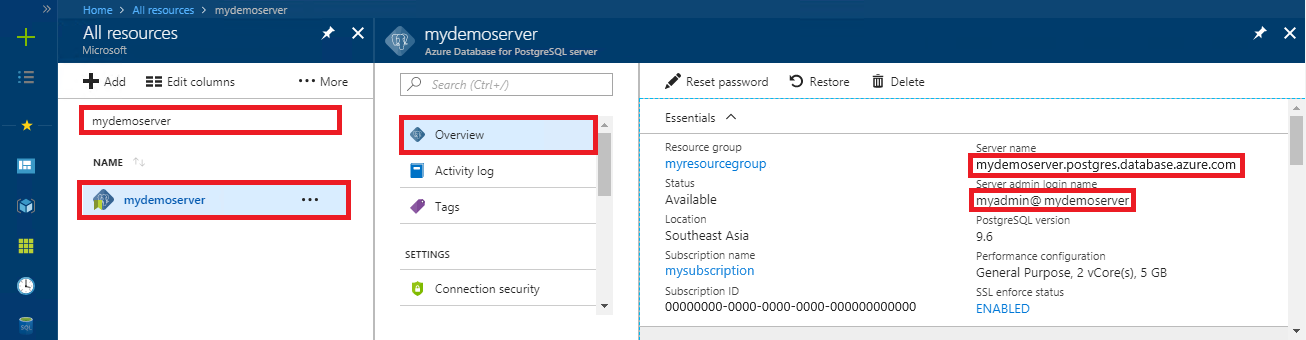
Connettersi e creare una tabella
Usare il codice seguente per connettersi e creare una tabella usando l'istruzione SQL CREATE TABLE, seguita dalle istruzioni SQL INSERT INTO per aggiungere righe nella tabella.
Il codice chiama il metodo pg_connect() per connettersi a Database di Azure per PostgreSQL. Chiama quindi il metodo pg_query() più volte per eseguire diversi comandi e pg_last_error() ogni volta per controllare i dettagli se si è verificato un errore. Chiama infine il metodo pg_close() per chiudere la connessione.
Sostituire i parametri $host, $database, $user e $password con valori personalizzati.
<?php
// Initialize connection variables.
$host = "mydemoserver.postgres.database.azure.com";
$database = "mypgsqldb";
$user = "mylogin@mydemoserver";
$password = "<server_admin_password>";
// Initialize connection object.
$connection = pg_connect("host=$host dbname=$database user=$user password=$password")
or die("Failed to create connection to database: ". pg_last_error(). "<br/>");
print "Successfully created connection to database.<br/>";
// Drop previous table of same name if one exists.
$query = "DROP TABLE IF EXISTS inventory;";
pg_query($connection, $query)
or die("Encountered an error when executing given sql statement: ". pg_last_error(). "<br/>");
print "Finished dropping table (if existed).<br/>";
// Create table.
$query = "CREATE TABLE inventory (id serial PRIMARY KEY, name VARCHAR(50), quantity INTEGER);";
pg_query($connection, $query)
or die("Encountered an error when executing given sql statement: ". pg_last_error(). "<br/>");
print "Finished creating table.<br/>";
// Insert some data into table.
$name = '\'banana\'';
$quantity = 150;
$query = "INSERT INTO inventory (name, quantity) VALUES ($name, $quantity);";
pg_query($connection, $query)
or die("Encountered an error when executing given sql statement: ". pg_last_error(). "<br/>");
$name = '\'orange\'';
$quantity = 154;
$query = "INSERT INTO inventory (name, quantity) VALUES ($name, $quantity);";
pg_query($connection, $query)
or die("Encountered an error when executing given sql statement: ". pg_last_error(). "<br/>");
$name = '\'apple\'';
$quantity = 100;
$query = "INSERT INTO inventory (name, quantity) VALUES ($name, $quantity);";
pg_query($connection, $query)
or die("Encountered an error when executing given sql statement: ". pg_last_error()). "<br/>";
print "Inserted 3 rows of data.<br/>";
// Closing connection
pg_close($connection);
?>
Leggere i dati
Usare il codice seguente per connettersi e leggere i dati usando un'istruzione SQL SELECT.
Il codice chiama il metodo pg_connect() per connettersi a Database di Azure per PostgreSQL. Chiama quindi il metodo pg_query() per eseguire il comando SELECT, mantenendo i risultati in un set di risultati, e pg_last_error() per controllare i dettagli se si è verificato un errore. Per leggere il set di risultati, viene chiamato il metodo pg_fetch_row() in un ciclo, una volta per riga, e i dati della riga vengono recuperati in una matrice $row, con un valore di dati per colonna in ogni posizione della matrice. Per liberare il set di risultati, viene chiamato il metodo pg_free_result(). Chiama infine il metodo pg_close() per chiudere la connessione.
Sostituire i parametri $host, $database, $user e $password con valori personalizzati.
<?php
// Initialize connection variables.
$host = "mydemoserver.postgres.database.azure.com";
$database = "mypgsqldb";
$user = "mylogin@mydemoserver";
$password = "<server_admin_password>";
// Initialize connection object.
$connection = pg_connect("host=$host dbname=$database user=$user password=$password")
or die("Failed to create connection to database: ". pg_last_error(). "<br/>");
print "Successfully created connection to database. <br/>";
// Perform some SQL queries over the connection.
$query = "SELECT * from inventory";
$result_set = pg_query($connection, $query)
or die("Encountered an error when executing given sql statement: ". pg_last_error(). "<br/>");
while ($row = pg_fetch_row($result_set))
{
print "Data row = ($row[0], $row[1], $row[2]). <br/>";
}
// Free result_set
pg_free_result($result_set);
// Closing connection
pg_close($connection);
?>
Aggiornamento dei dati
Usare il codice seguente per connettersi e aggiornare i dati usando un'istruzione SQL UPDATE.
Il codice chiama il metodo pg_connect() per connettersi a Database di Azure per PostgreSQL. Chiama quindi il metodo pg_query() per eseguire un comando e pg_last_error() per controllare i dettagli se si è verificato un errore. Chiama infine il metodo pg_close() per chiudere la connessione.
Sostituire i parametri $host, $database, $user e $password con valori personalizzati.
<?php
// Initialize connection variables.
$host = "mydemoserver.postgres.database.azure.com";
$database = "mypgsqldb";
$user = "mylogin@mydemoserver";
$password = "<server_admin_password>";
// Initialize connection object.
$connection = pg_connect("host=$host dbname=$database user=$user password=$password")
or die("Failed to create connection to database: ". pg_last_error(). ".<br/>");
print "Successfully created connection to database. <br/>";
// Modify some data in table.
$new_quantity = 200;
$name = '\'banana\'';
$query = "UPDATE inventory SET quantity = $new_quantity WHERE name = $name;";
pg_query($connection, $query)
or die("Encountered an error when executing given sql statement: ". pg_last_error(). ".<br/>");
print "Updated 1 row of data. </br>";
// Closing connection
pg_close($connection);
?>
Eliminare dati
Usare il codice seguente per connettersi e leggere i dati usando un'istruzione SQL DELETE.
Il codice chiama il metodo pg_connect() per connettersi a Database di Azure per PostgreSQL. Chiama quindi il metodo pg_query() per eseguire un comando e pg_last_error() per controllare i dettagli se si è verificato un errore. Chiama infine il metodo pg_close() per chiudere la connessione.
Sostituire i parametri $host, $database, $user e $password con valori personalizzati.
<?php
// Initialize connection variables.
$host = "mydemoserver.postgres.database.azure.com";
$database = "mypgsqldb";
$user = "mylogin@mydemoserver";
$password = "<server_admin_password>";
// Initialize connection object.
$connection = pg_connect("host=$host dbname=$database user=$user password=$password")
or die("Failed to create connection to database: ". pg_last_error(). ". </br>");
print "Successfully created connection to database. <br/>";
// Delete some data from table.
$name = '\'orange\'';
$query = "DELETE FROM inventory WHERE name = $name;";
pg_query($connection, $query)
or die("Encountered an error when executing given sql statement: ". pg_last_error(). ". <br/>");
print "Deleted 1 row of data. <br/>";
// Closing connection
pg_close($connection);
?>
Pulire le risorse
Per pulire tutte le risorse usate in questo argomento di avvio rapido, eliminare il gruppo di risorse con il comando seguente:
az group delete \
--name $AZ_RESOURCE_GROUP \
--yes
Passaggi successivi
Commenti e suggerimenti
Presto disponibile: Nel corso del 2024 verranno gradualmente disattivati i problemi di GitHub come meccanismo di feedback per il contenuto e ciò verrà sostituito con un nuovo sistema di feedback. Per altre informazioni, vedere https://aka.ms/ContentUserFeedback.
Invia e visualizza il feedback per